Загрузка логотипа в Wix Logo Maker
4 мин.
После создания и настройки логотипа выберите способ его загрузки. Нужны файлы в высоком разрешении? Купите план Wix Logo, который соответствует вашим предпочтениям. Wix Logo Maker предлагает 5 планов на выбор.
Прежде чем начать:
Перед загрузкой убедитесь, что дизайн логотипа завершен, а название компании указано точно, поскольку изменения могут быть недоступны после загрузки.
Скачивание бесплатного образца своего логотипа
Вы можете бесплатно загрузить образец своего логотипа в низком разрешении и протестировать его на сайте, чтобы убедиться, что вы довольны дизайном.
Бесплатный логотип — это версия вашего логотипа в низком разрешении, которую можно использовать в качестве образца. Не рекомендуется использовать эту версию на опубликованном сайте. Чтобы получить версию логотипа в высоком разрешении, вам необходимо приобрести план для логотипа.
Чтобы скачать бесплатный образец вашего логотипа на компьютер:
- Перейдите в Brand Studio.
- Нажмите на раскрывающийся список Мои логотипы и бренды вверху.
- Выберите бренд.
- Нажмите Скачать логотип.
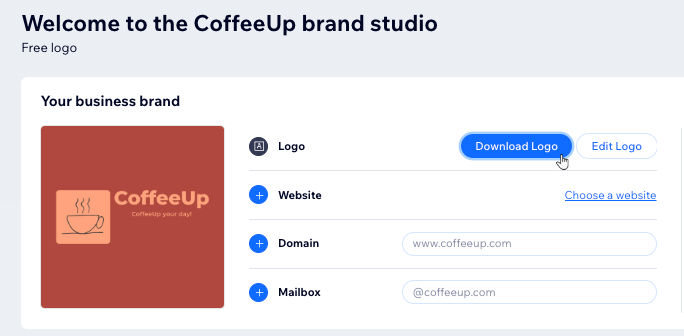
- Нажмите Смотреть файлы в разделе Образец логотипа.
- Выберите логотип, который хотите скачать, и нажмите Скачать.
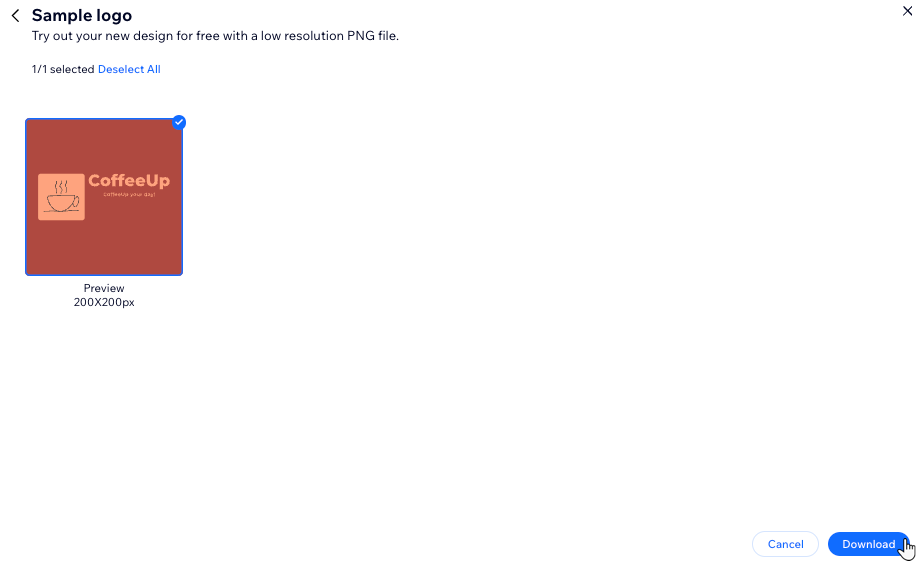
Скачивание купленного логотипа на компьютер
После завершения покупки логотипа вы будете перенаправлены в Brand Studio, где сможете скачать файлы вашего логотипа в высоком разрешении и при необходимости получить дополнительные фирменные товары.
Чтобы скачать приобретенный логотип на компьютер:
- Перейдите в Brand Studio.
- Нажмите на раскрывающийся список Мои логотипы и бренды вверху.
- Выберите бренд.
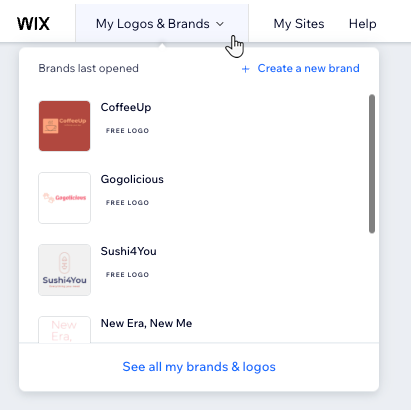
- В зависимости от типа тарифного плана следуйте приведенным ниже инструкциям:
- Планы только с логотипом: нажмите Скачать логотип.
- Планы Логотип и Присутствие онлайн: нажмите на раскрывающийся список Действия с брендом и нажмите Скачать файлы логотипа.
- Выберите нужные файлы и нажмите Скачать.
Примечание:
При покупке плана Wix Logo вы получите подтверждение по электронной почте от wix-team@notifications.wix.com. Это письмо также содержит ссылку для скачивания файлов логотипа. Чтобы ссылка работала, вам необходимо войти в свой аккаунт Wix.
Скачивание купленного логотипа на мобильный телефон
Вы можете скачать купленный логотип(ы) на мобильное устройство в любое время прямо из раскрывающегося списка Действия с брендом.
Чтобы скачать купленный логотип на мобильное устройство:
- Перейдите в Wix Logo Maker на мобильном устройстве.
- Нажмите на раскрывающийся список в правом верхнем углу.
- Нажмите Мои бренды.
- Нажмите на нужный бренд.
- В зависимости от типа тарифного плана следуйте приведенным ниже инструкциям:
- Планы только с логотипом: нажмите Скачать логотип.
- Планы Логотип и Присутствие онлайн: нажмите на раскрывающийся список Действия с брендом.
- Нажмите Скачать файлы логотипа.
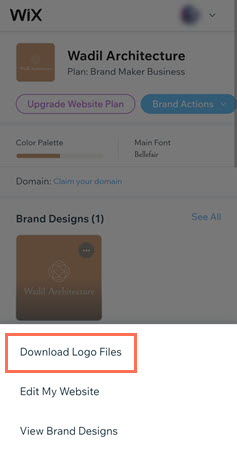
Выбор конкретных файлов для скачивания
Выборочная загрузка позволяет выбрать тип файлов, которые вы хотите скаччать, избегая скачивания множества ненужных файлов. Выбрав опцию выборочной загрузки, вы можете указать формат файла для скачивания.
Примечание:
Выборочная загрузка доступна при Базовом плане с ограниченным количеством типов файлов. При переходе с Базового плана на более дорогой вы получаете доступ к остальным типам файлов.
Чтобы выбрать конкретные файлы для скачивания:
- Перейдите в Brand Studio.
- Нажмите на раскрывающийся список Мои бренды вверху.
- Выберите бренд.
- Нажмите Скачать логотип.
- Наведите курсор на соответствующее поле и нажмите Смотреть файлы.
- Выберите файлы, которые хотите скачать.
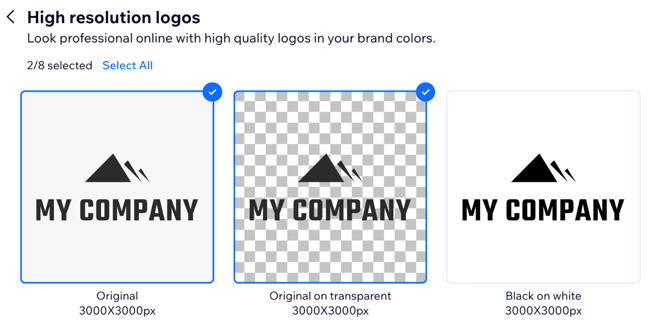
- Нажмите Скачать.
Совет:
После скачивания выбранных файлов логотипа, вы можете вернуться, чтобы скачать и другие форматы файлов.
Часто задаваемые вопросы
Нажимайте на вопросы ниже, чтобы узнать больше.
Могу ли я протестировать логотип перед покупкой?
В каком формате я получу файлы логотипов?
У меня возникли проблемы со скачиванием логотипа. Что можно сделать?
В редакторе мой логотип отображался на фоне в горошек, но в скачанных файлах - на сплошном цвете фона.

